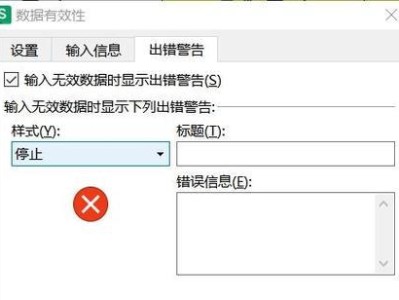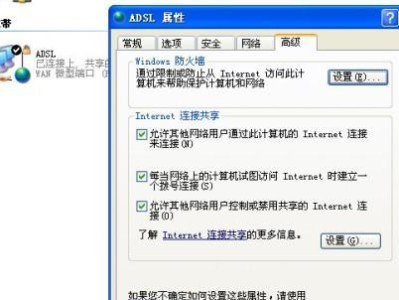本文将介绍当用户禁用本地连接后,导致其在设备上不可见时,如何恢复本地连接并解决相关问题。我们将提供一系列解决方法和注意事项,帮助用户重新启用本地连接并恢复设备的网络连接。
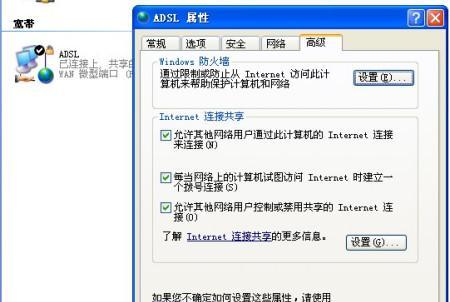
一:什么是本地连接?
本地连接是指通过网线或无线网络连接计算机与路由器之间的网络连接方式。它是计算机与网络之间的桥梁,允许用户访问互联网和其他设备。
二:禁用本地连接的原因及影响
禁用本地连接可能是出于某种原因,例如解决网络问题或调整网络设置。然而,禁用本地连接将导致设备无法正常连接到互联网,并且在网络设置中不再可见。
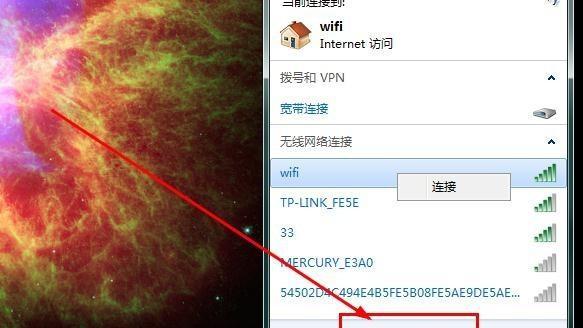
三:检查本地连接状态
要恢复禁用后消失的本地连接,首先需要检查本地连接的状态。在“控制面板”中选择“网络和Internet”选项,然后点击“网络和共享中心”。在左侧菜单栏中,点击“更改适配器设置”,这将显示本地连接的状态。
四:启用本地连接
如果本地连接被禁用,可以右键点击本地连接图标,并选择“启用”选项。这将重新启用本地连接并恢复设备的网络连接。
五:检查驱动程序
有时,本地连接消失的原因可能是由于网络适配器驱动程序问题。在设备管理器中,找到并展开“网络适配器”选项。如果发现有一个黄色感叹号标志,表示驱动程序存在问题。在这种情况下,需要更新或重新安装网络适配器的驱动程序。
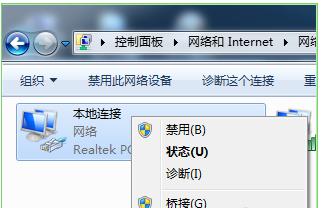
六:使用网络故障排除工具
操作系统通常提供了一些网络故障排除工具,可以帮助用户检测和解决网络连接问题。可以运行这些工具来自动识别和修复与本地连接相关的问题。
七:重置网络设置
如果以上方法都无效,可以尝试重置网络设置。在“控制面板”中选择“网络和Internet”选项,然后点击“网络和共享中心”。在左侧菜单栏中,点击“更改适配器设置”,接着右键点击本地连接图标并选择“属性”。在“属性”窗口中,点击“Internet协议版本4(TCP/IPv4)”选项,并选择“属性”。在弹出窗口中,选择“自动获取IP地址”和“自动获取DNS服务器地址”选项。
八:检查防火墙设置
防火墙设置可能会影响本地连接的可见性和功能。确保防火墙未禁用本地连接或阻止其正常工作。
九:更新操作系统和驱动程序
确保操作系统和网络适配器驱动程序是最新版本,可以通过更新操作系统和驱动程序来解决与本地连接相关的问题。
十:检查硬件问题
有时,本地连接问题可能与硬件故障有关。检查网线、路由器和网络适配器等硬件设备,确保它们正常工作且连接正确。
十一:联系网络服务提供商
如果尝试了以上所有方法仍未解决问题,可能是由于网络服务提供商的问题。联系网络服务提供商,向其报告本地连接的问题,并寻求他们的帮助和支持。
十二:小心操作
在尝试解决本地连接问题时,要小心操作,并遵循官方建议。错误的操作可能会导致其他问题或进一步损坏设备。
十三:寻求专业帮助
如果无法解决本地连接问题,建议寻求专业人士的帮助。网络技术支持人员或计算机维修专家可以提供更深入的故障排除和解决方案。
十四:备份重要数据
在尝试解决本地连接问题之前,建议备份重要数据。这样可以避免数据丢失或损坏,同时也为可能需要进行的重置或修复操作做好准备。
十五:
禁用后消失的本地连接可能会给用户的网络连接带来麻烦。然而,通过一些简单的步骤和注意事项,我们可以恢复本地连接并重新建立设备的网络连接。记住检查本地连接状态、启用本地连接、更新驱动程序、使用网络故障排除工具等方法,也要小心操作并备份重要数据。如果问题仍然存在,不要犹豫寻求专业帮助,确保网络连接正常运行。